Win8大百科36期:管理Win8文件历史记录
作者:张林
Win8在之前的操作系统中,如果从文件资料保护能力上进行比较的话,似乎找不到比Win8更具亮点的其他系统。因为在Win8中,微软将Win7 的备份和还原功能重新升级为“文件历史记录”自动备份系统。通过这种文件历史记录的方式,用户将能更轻松地找回任何修改过的数据文件都会被保存,文件历史 记录就会建立对任何个人文件所做更改的完整历史记录。
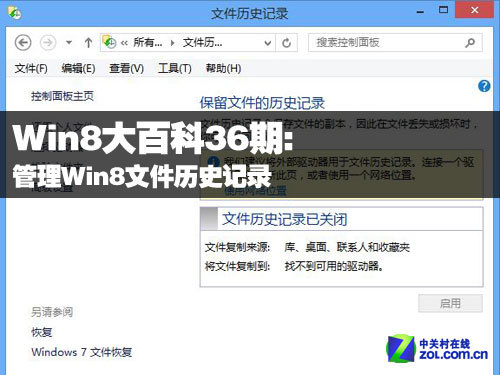
Win8大百科36期:管理Win8文件历史记录
Win8文件历史记录,可以说跟苹果的“时光机”是同类型的功能,用外部的储存设备(物理磁盘或网络共享)来存储用户对任何个人文件做历史统计。
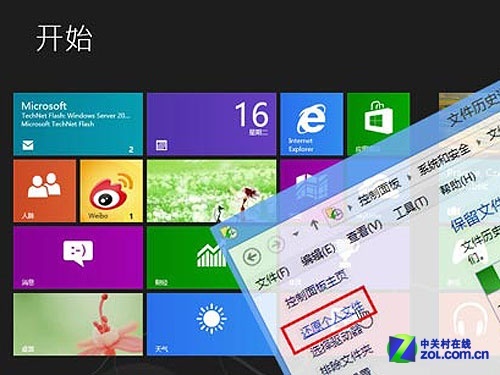
管理Win8文件历史记录
文件历史记录的工作方式是定期扫描(默认每小时一次)选择备份的文件系统,如果找到已更改的文件,它会自动将它们复制到文件历史记录驱动器,另外将其副 本存储在你选择的外部存储设备上。这样,任何修改过的数据文件都会被保存,文件历史记录就会建立对任何个人文件所做更改的完整历史记录。
■Win8文件历史记录实际使用
前文已经对Win8文件历史进行了原理的分析,那么这项功能究竟是如何来使用的?下面我们就来探讨Win8文件历史记录所使用的技巧。
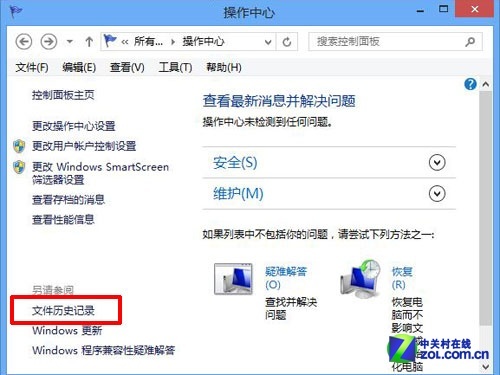
在“操作中心”找到文件历史记录项
文件历史记录在Win8中所默认的状态可能是处在关闭模式下的,用户需要使用该项功能,则手动设定供文件历史记录存放的网络位置或者是可用的存储器。
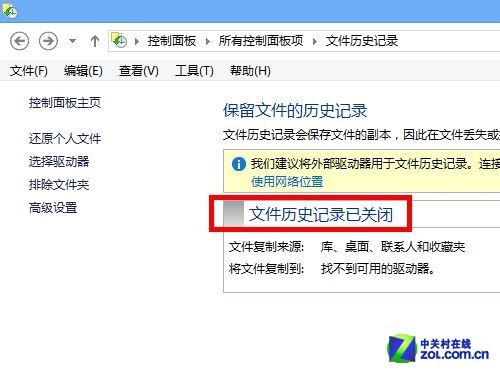
文件历史记录项呈现“已关闭”状态
如何将关闭状态下的文件历史记录,重新再打开?我们可以通过上面的提示内容中来引导完成,根据提示信息,用户可以选择与用户在同一个局域网内的其他用户的计算机作为存储的位置。
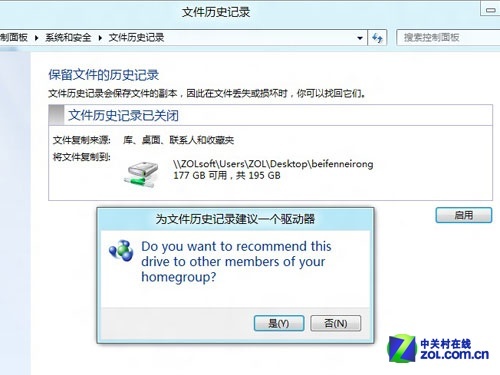
启动可用的驱动器
另外,如果用户自己有移动存储设备,比如移动硬盘、U盘等,可在使用文件历史记录功能前插入计算机USB接口内。插入外部存储设备后有自动提示,选择配 置此驱动器进行备份即可。当用户浏览点击文件资源管理器功能区中的“历史记录”按钮,就可以查看所选库、文件夹或单个文件的所有版本,并根据需要打开或恢 复。
文件历史记录默认只是保护用户个人文件(库、联系人和收藏夹中以及桌面上的文件,如“我的文档”、“我的图片”等),不包含应用程序、设置和用户文件。如果想要备份其他文件夹,则需要将它们添加到某个现有库中,或者创建一个新库。